PS怎么羽化?PS羽化两种方法介绍
摘要:经常使用ps的朋友都知道,在做好选区之后,常常要对选区进行羽化。所谓的羽化,就是让选区的边缘变得柔和,使选区内的图像和外面的图像自然过渡,以...
经常使用ps的朋友都知道,在做好选区之后,常常要对选区进行羽化。所谓的羽化,就是让选区的边缘变得柔和,使选区内的图像和外面的图像自然过渡,以取得很好的融合效果。下面小编就为大家介绍PS羽化两种方法,一起来看看吧!
方法一:
1、选择“椭圆选框工具”
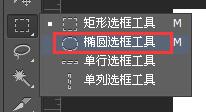
2、绘制一个圆形选区;
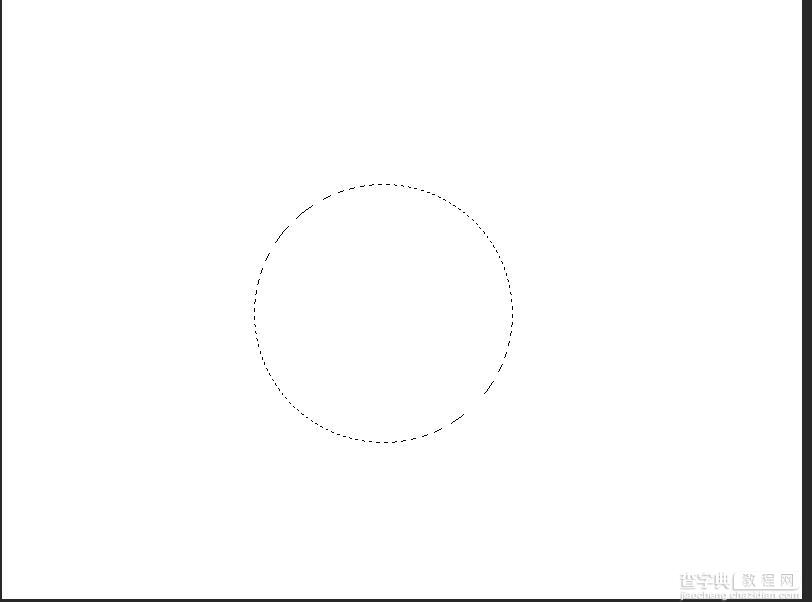
3、按住Shift+F6,弹出羽化选区窗口,输入羽化值

4、效果图如下:
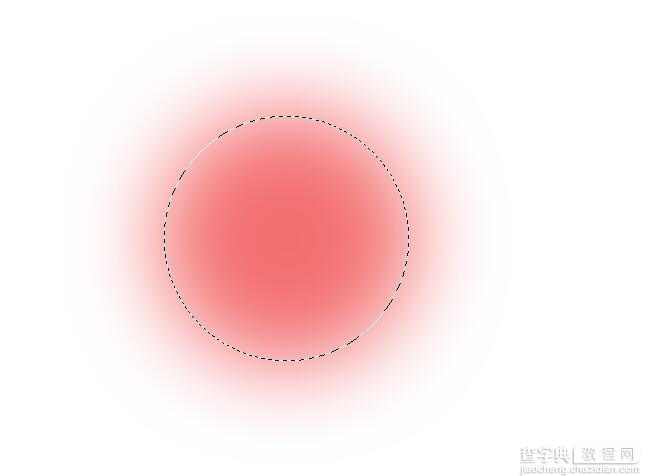
方法二:
在绘制选区前,先在属性栏中输入羽化值;如图所示:

最终效果图:
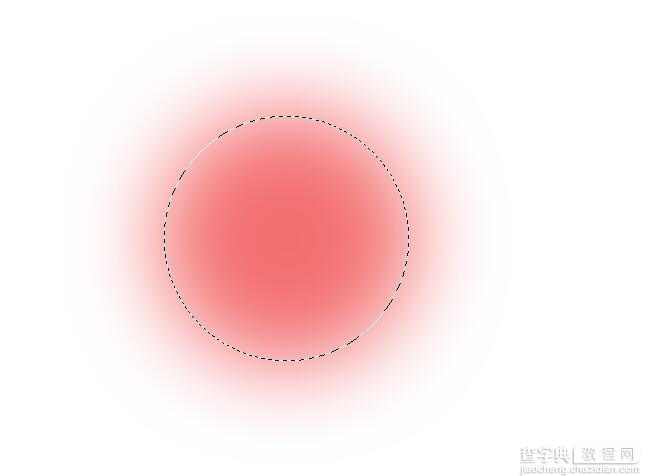
以上就是PS羽化两种方法介绍,操作很简单的,大家学会了吗?
【PS怎么羽化?PS羽化两种方法介绍】相关文章:
★ photoshop波浪滤镜怎么使用?PS波浪滤镜使用方法介绍
★ PS cs6怎么导入EPS文件?PS cs6置入EPS文件的教程
★ PhotoShop怎么创建Alpha通道?PS创建Alpha通道方法介绍
上一篇:
PS剪贴蒙版的使用方法介绍
